|
全新的Office2013在客户界面与操作性上都有很大的改善,尤其在用户体验方面相当的流畅。唯一的不足就是没有中文版本,目前只支持了英文与西班牙语两个语种。不过相信后续微软(microsoft)公司将会出现多语种版本。下面办公族教大家如何安装最新的Office2013。
预览版的基本系统要求包括以下各项:
计算机和处理器:1Ghz或更高主频的x86/x64处理器,具有SSE2指令集。
内存:1GB RAM(32位)、2GB RAM(64位)。
硬盘:3.5GB可用磁盘空间 。
操作系统:Windows7或更高版本32位或64位;Windows2008R2或更高版本,带有.Net 3.5或更高版本。无法在运行WindowsXP或Vista的电脑上安装。
图形:图形硬件加速要求支持DirectX10图形卡和1024 x 576的分辨率。
下载安装步骤:
Office2013客户预览版简体中文官方下载地址
 打开IE浏览器,输入网址。点击网站右小角的“立即使用”。 打开IE浏览器,输入网址。点击网站右小角的“立即使用”。
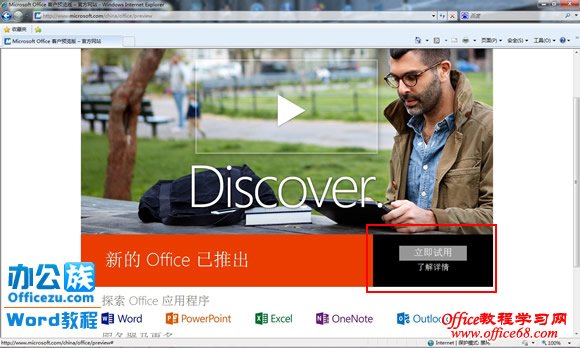
 弹出一个小窗口,也点击“立即试用”。 弹出一个小窗口,也点击“立即试用”。
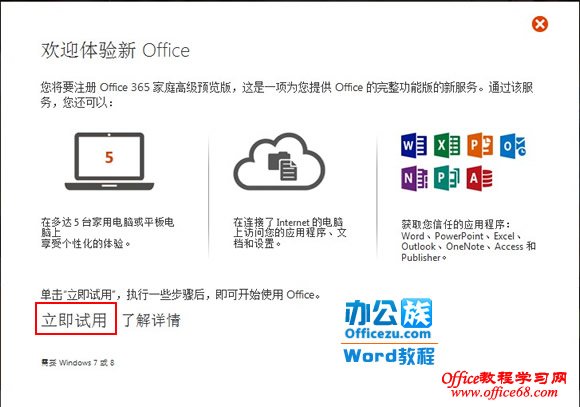
 这时需要输入Windows的账号,没有账号的用户可以点击左边的“sign in”按钮进行申请账号。有Windows账号的用户可以直接输入。 这时需要输入Windows的账号,没有账号的用户可以点击左边的“sign in”按钮进行申请账号。有Windows账号的用户可以直接输入。
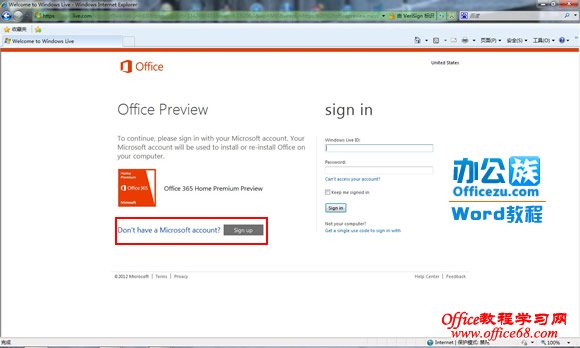
 进入Windows申请账号页面进行申请。 进入Windows申请账号页面进行申请。
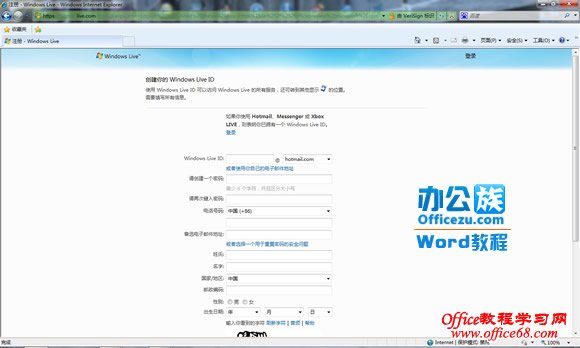
 申请完毕后会弹出一个窗口,把左边的框框打上勾,然后点击右边绿色的“Get started now”按钮。(有Windows账号的用户就没有这一个步骤,会直接跳到下一步) 申请完毕后会弹出一个窗口,把左边的框框打上勾,然后点击右边绿色的“Get started now”按钮。(有Windows账号的用户就没有这一个步骤,会直接跳到下一步)
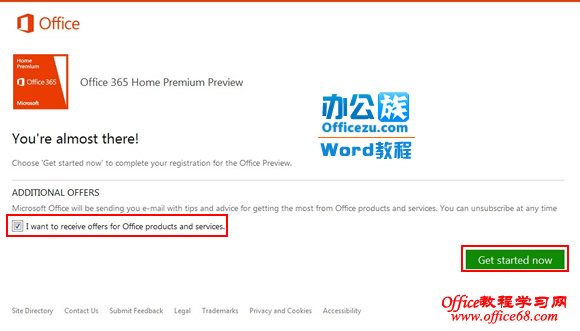
 进入下载窗口,点击屏幕右边的“Install”按键,进行下载。保存到相应位置。 进入下载窗口,点击屏幕右边的“Install”按键,进行下载。保存到相应位置。
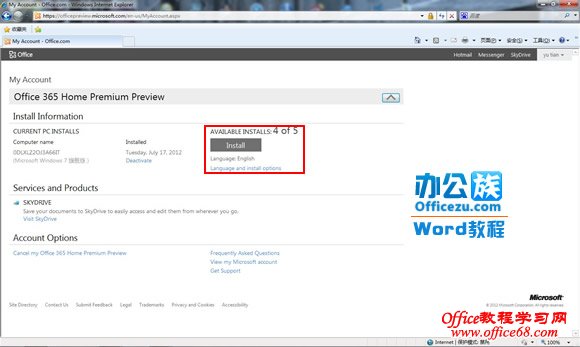
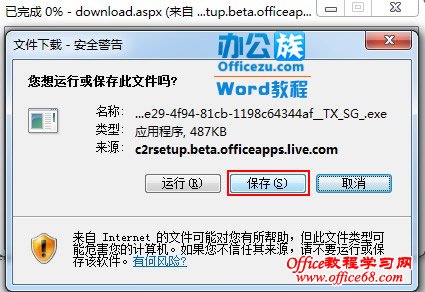
 下载完毕后,双击刚刚下载的Office2013安装插件。运行该程序。 下载完毕后,双击刚刚下载的Office2013安装插件。运行该程序。

 这时候会弹出一个橙色的安装页面,等待程序加载。 这时候会弹出一个橙色的安装页面,等待程序加载。
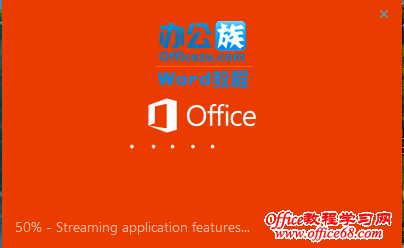
 如果在安装时弹出“Couldn´t install Office”这个窗口,请点击窗口右下角的“Close”。 如果在安装时弹出“Couldn´t install Office”这个窗口,请点击窗口右下角的“Close”。
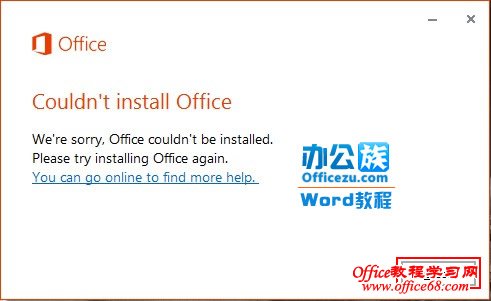
 这时会出现一个带有“Welcome to Office”的安装程序弹出,点击右下角的“Next”。正式进入安装步骤。 这时会出现一个带有“Welcome to Office”的安装程序弹出,点击右下角的“Next”。正式进入安装步骤。

|  打开IE浏览器,输入网址。点击网站右小角的“立即使用”。
打开IE浏览器,输入网址。点击网站右小角的“立即使用”。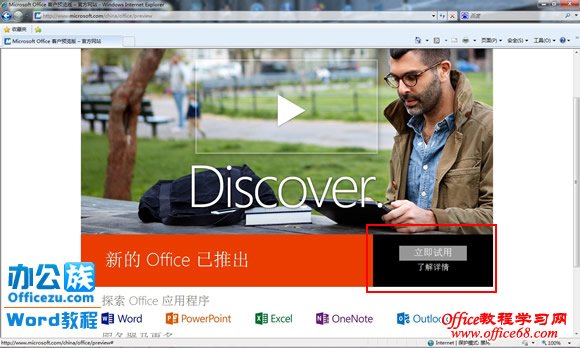
 弹出一个小窗口,也点击“立即试用”。
弹出一个小窗口,也点击“立即试用”。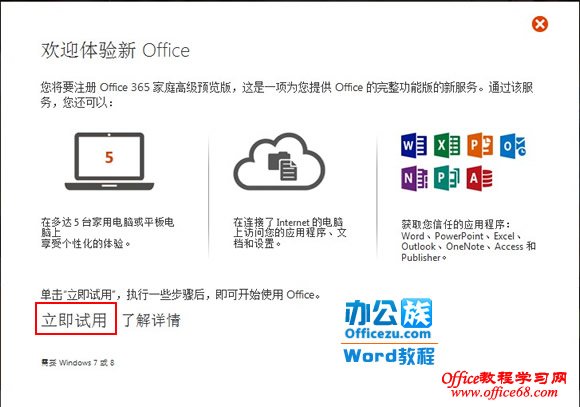
 这时需要输入Windows的账号,没有账号的用户可以点击左边的“sign in”按钮进行申请账号。有Windows账号的用户可以直接输入。
这时需要输入Windows的账号,没有账号的用户可以点击左边的“sign in”按钮进行申请账号。有Windows账号的用户可以直接输入。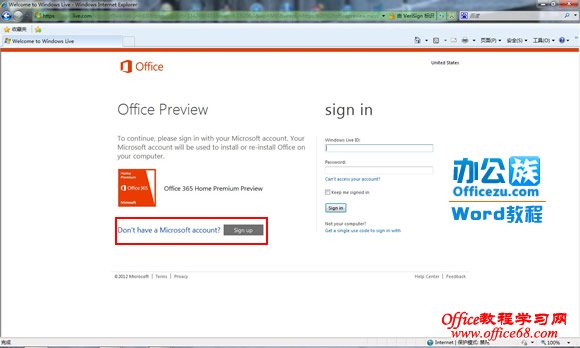
 进入Windows申请账号页面进行申请。
进入Windows申请账号页面进行申请。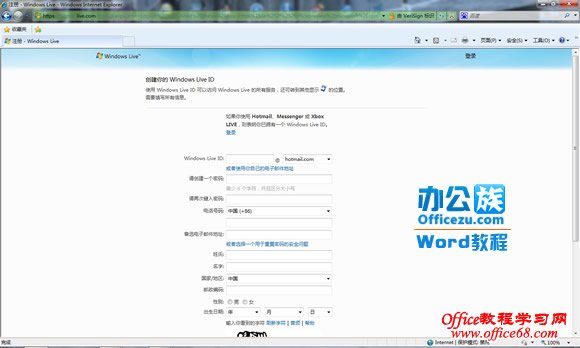
 申请完毕后会弹出一个窗口,把左边的框框打上勾,然后点击右边绿色的“Get started now”按钮。(有Windows账号的用户就没有这一个步骤,会直接跳到下一步)
申请完毕后会弹出一个窗口,把左边的框框打上勾,然后点击右边绿色的“Get started now”按钮。(有Windows账号的用户就没有这一个步骤,会直接跳到下一步)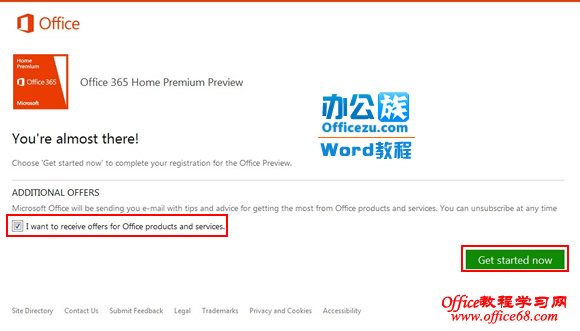
 进入下载窗口,点击屏幕右边的“Install”按键,进行下载。保存到相应位置。
进入下载窗口,点击屏幕右边的“Install”按键,进行下载。保存到相应位置。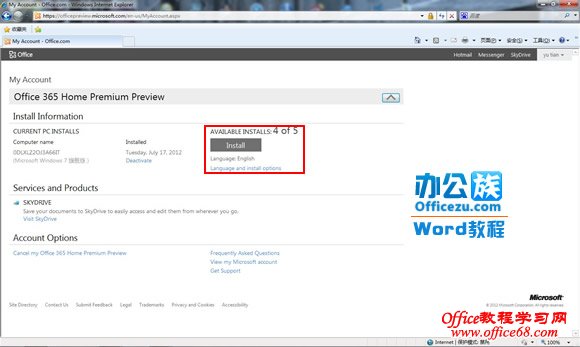
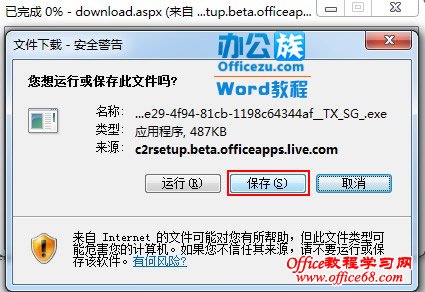
 下载完毕后,双击刚刚下载的Office2013安装插件。运行该程序。
下载完毕后,双击刚刚下载的Office2013安装插件。运行该程序。
 这时候会弹出一个橙色的安装页面,等待程序加载。
这时候会弹出一个橙色的安装页面,等待程序加载。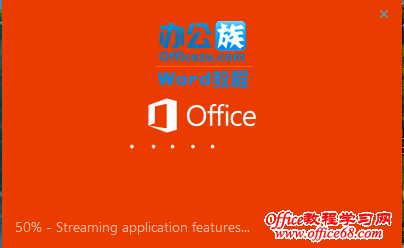
 如果在安装时弹出“Couldn´t install Office”这个窗口,请点击窗口右下角的“Close”。
如果在安装时弹出“Couldn´t install Office”这个窗口,请点击窗口右下角的“Close”。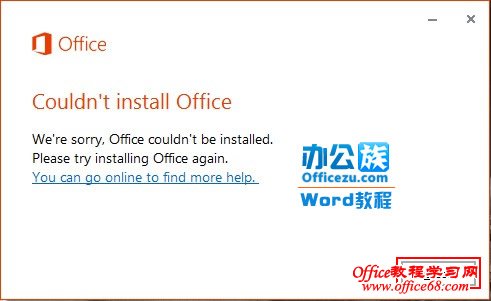
 这时会出现一个带有“Welcome to Office”的安装程序弹出,点击右下角的“Next”。正式进入安装步骤。
这时会出现一个带有“Welcome to Office”的安装程序弹出,点击右下角的“Next”。正式进入安装步骤。